| 【精选】MongoDB,4.0以上最新版本超详细安装教程(附用户图形界面下载教程) | 您所在的位置:网站首页 › 下载小牛在线最新版本安装 › 【精选】MongoDB,4.0以上最新版本超详细安装教程(附用户图形界面下载教程) |
【精选】MongoDB,4.0以上最新版本超详细安装教程(附用户图形界面下载教程)
|
文章目录
1.MongoDB下载2.安装MongoDB3.配置环境变量3.1为什么要配置环境变量3.2如何配置环境变量
4.检测结果5.下载用户图形界面2022-12-14 补:(报错)'mongo' is not recognized...操作步骤
1.MongoDB下载
MongoDB 提供了可用于 32 位和 64 位系统的预编译二进制包,你可以从MongoDB官网下载安装,MongoDB 预编译二进制包下载地址:点击我进入下载页面 下载 .msi 文件,下载后双击该文件,按操作提示安装即可。 安装过程中,你可以通过点击 “Custom(自定义)” 按钮来设置你的安装目录。这里我自己使用的是自定义安装: 至此,MongoDB客户端已经安装完毕 3.配置环境变量相信有很多前端的初学者不太明白为什么要配置环境变量,接下来我们就先解释一下它的原因(都是用大白话讲的,因此有些赘述,希望耐心看完,会对你有所帮助) : 3.1为什么要配置环境变量在我们与计算机交互的时候,主要有两种方式:一种是用户图形界面,一种是直接敲命令。现在99.99%的使用情况都是前者,我们使用的各种软件(office,qq,微信,甚至哪怕是写代码的IDE…),哪个不是图形界面呢?而后者是Windows之前的DOS用的方式,不过现在还是有用到,就是win+R键再输入cmd的东西,被大家叫“命令行”。 在命令行里可以选择文件进行我们想要的执行。当然了,命令行的运行是有所在路径的,不管你切换路径来切换去,也不可能在真空中运行。如果你想要执行的文件不在当前操作的路径中,计算机自然就找不到它了。比如,我的桌面上没有qq,现在在系统桌面路径中打QQ,或者打QQScLauncher,QQScLauncher.exe,结果都是“不是内部或外部命令,也不是可运行的程序或批处理文件”。这十分自然。 添加环境变量的目的就在于此:让系统记住你想要经常操作的东西,你一报名字它就知道该干什么了,这样以来,你不需要再关心文件路径的问题了。 3.2如何配置环境变量 首先我们要先进入到mongodb的bin文件目录下: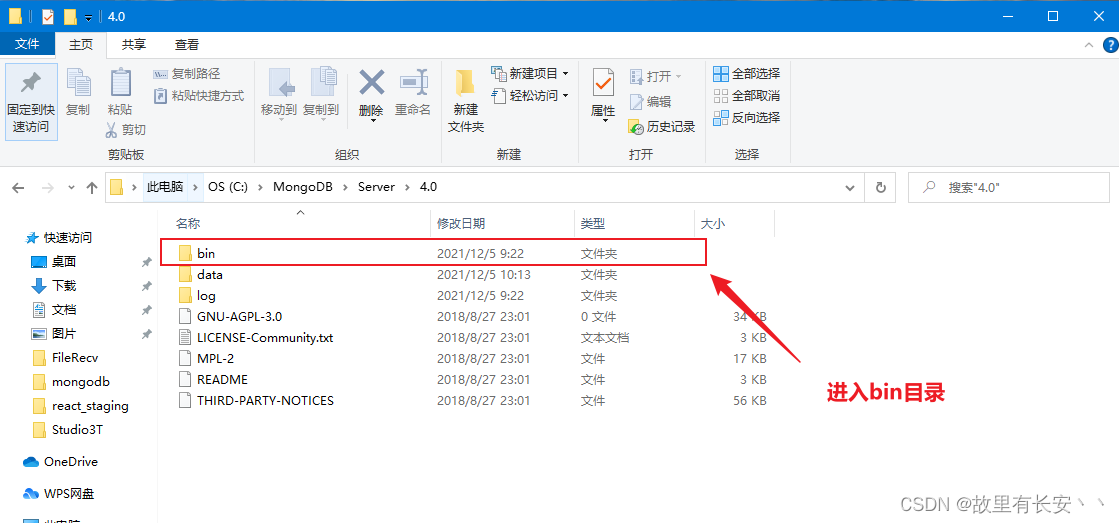 接下来复制bin文件路径: 接下来复制bin文件路径: 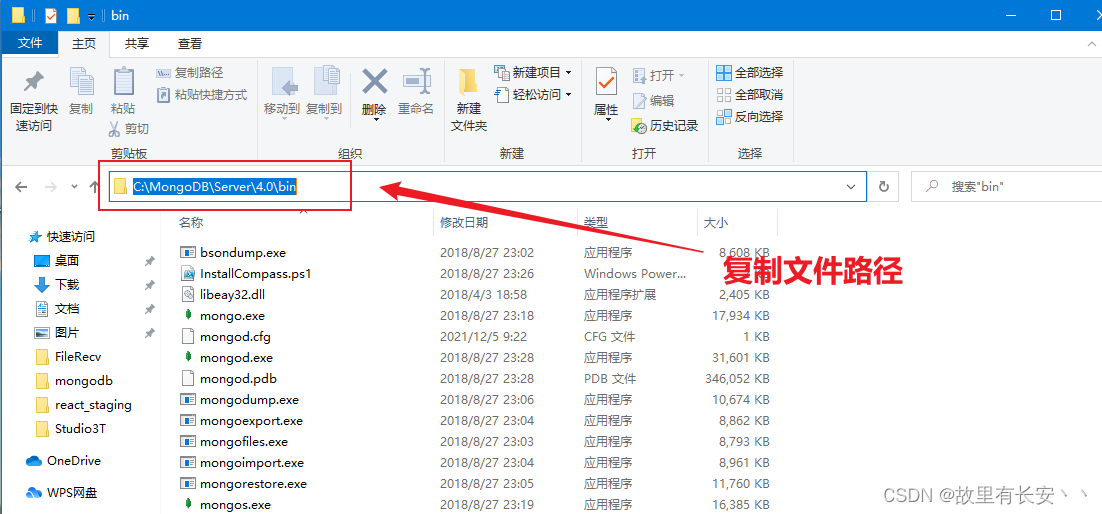 接着右击【我的电脑】(win10为“此电脑”),打开【属性】: 接着右击【我的电脑】(win10为“此电脑”),打开【属性】: 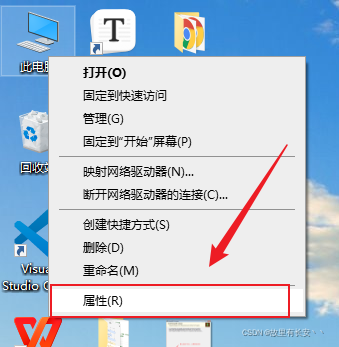 下拉滚动条,找到【高级系统设置】: 下拉滚动条,找到【高级系统设置】: 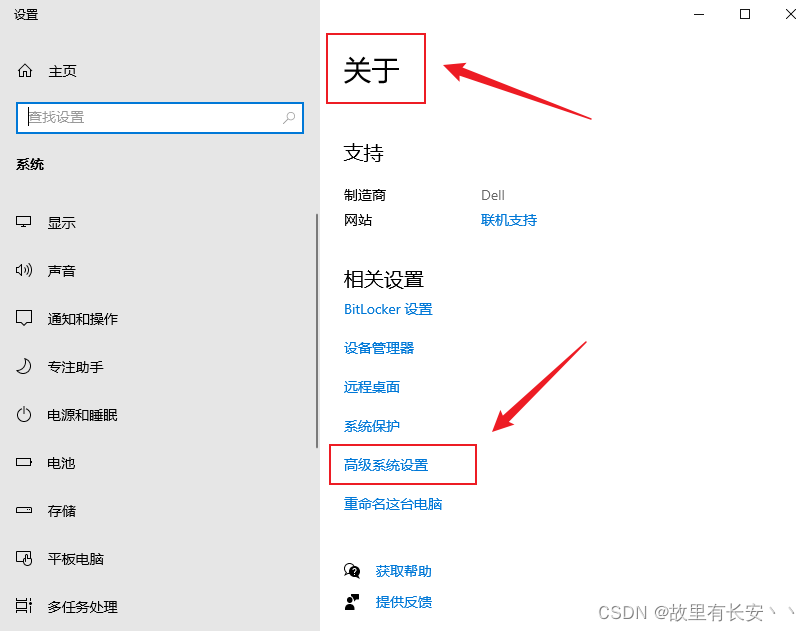 在【高级】中,点击【环境变量】: 在【高级】中,点击【环境变量】: 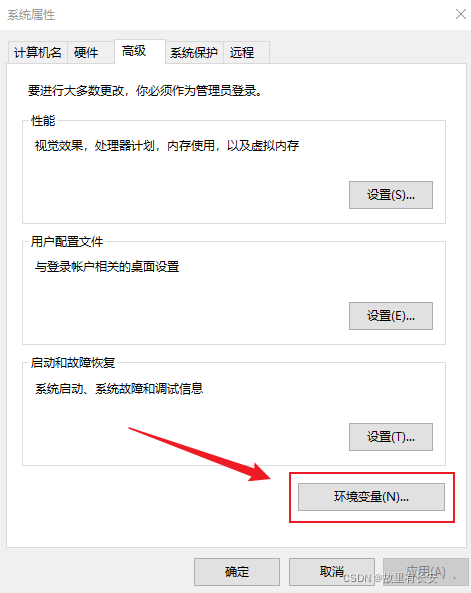 双击【path】,(这里不用在意选上边的“用户变量”还是下边的“系统变量“都可以),那我这里配置到用户变量了: 双击【path】,(这里不用在意选上边的“用户变量”还是下边的“系统变量“都可以),那我这里配置到用户变量了: 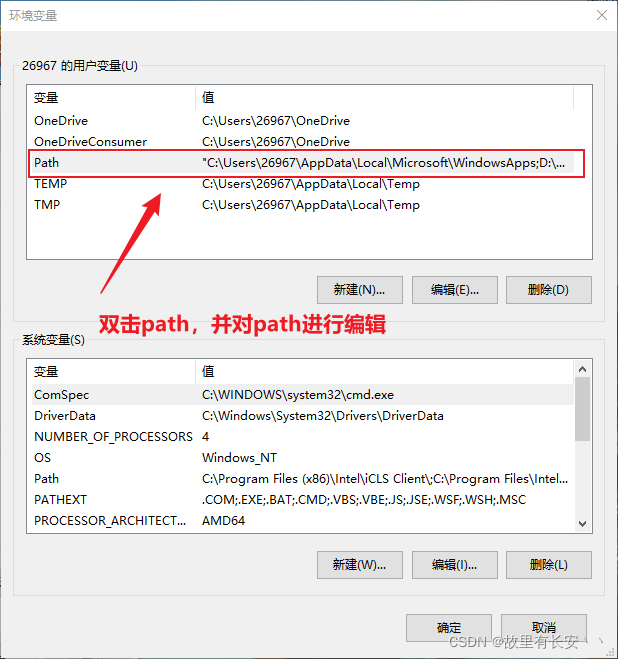 点击【新建】,把之前复制的bin文件下的路径,粘贴并确认,即可完成! 点击【新建】,把之前复制的bin文件下的路径,粘贴并确认,即可完成!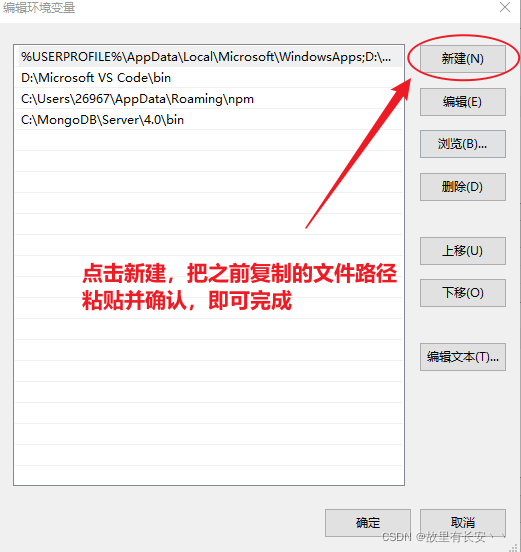 4.检测结果
4.检测结果
接下来,我们就测试一下是否成功的安装上了mongodb: 我们按【win】+【R】,输入cmd,打开命令窗口,直接输入mongo,并点击回车 首先,我们应该先明确一点:图形界面安不安装都不会影响你使用数据库,你可以使用刚刚我们上一步打开的“小黑窗口”mongodb客户端来进行数据库的增删改查操作。可这并不方便,也不直观,因此我们就需要借助到用户图形界面。 我们可以下载任意一个你喜欢的图形界面,这里我下载的是studio3T(其实你安装哪一个用户界面都一样,它们的连接操作都大径相同) studio3T下载地址: 直接点我进入 我们来到studio3T官网后,简单填写一下信息,然后点击【download for windows】下载
前往mongoshell页面下载mongoshell,以后就用mongosh连接这个就好了。 记得把mongosh的安装目录也添加到环境变量,然后连接mongosh就好了。 |
【本文地址】

 下一步,我们来自定义安装路径:
下一步,我们来自定义安装路径:  注意:4.0以上的新版本,Mongodb会自动在目录中创建data和log文件,无需我们自己手动安装 ,我们当前在官网上下载的版本就是4.0以上的最新版本,所以点击ok,然后点击next之后 Mongodb会主动在安装目录下创建log和data文件。
注意:4.0以上的新版本,Mongodb会自动在目录中创建data和log文件,无需我们自己手动安装 ,我们当前在官网上下载的版本就是4.0以上的最新版本,所以点击ok,然后点击next之后 Mongodb会主动在安装目录下创建log和data文件。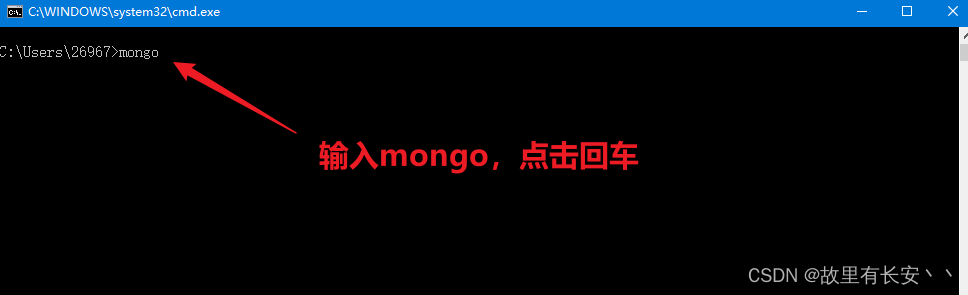 出现如下图这些字样,并且窗口顶头出现 “>”,说明已经成功打开了mongo客户端:
出现如下图这些字样,并且窗口顶头出现 “>”,说明已经成功打开了mongo客户端: 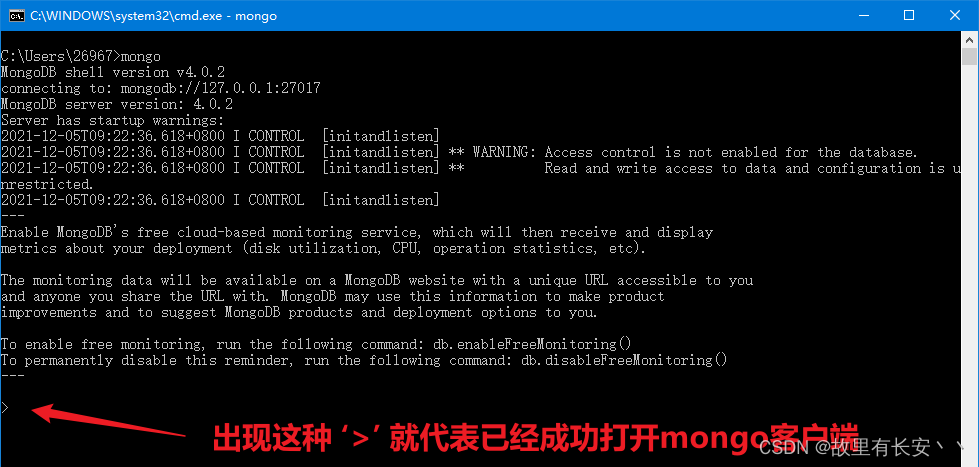 我们可以在mongo客户端里进行简单的计算,监测mongo客户端是否正常开启:
我们可以在mongo客户端里进行简单的计算,监测mongo客户端是否正常开启: 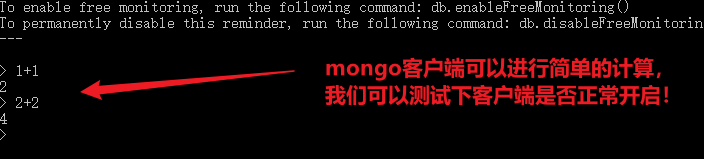
 下载完成之后我们打开Studio 3T.exe,打开了studio,不管其他的,直接点击Connect
下载完成之后我们打开Studio 3T.exe,打开了studio,不管其他的,直接点击Connect  再点击:
再点击:  当出现以下三个默认数据库,就说明数据库服务已经和图形界面成功连接:
当出现以下三个默认数据库,就说明数据库服务已经和图形界面成功连接: 
 若MongoDB版本在6.0+,那么即便你配置好环境变量,在cmd里输入“mogo”也无法连接数据库,这是因为:mongodb6.0以后做出了重大改变,mongodb已经不再默认为你安装shell工具,因此需要安装一个额外的shell:Install mongosh — MongoDB Shell,这个工具被称为mongosh
若MongoDB版本在6.0+,那么即便你配置好环境变量,在cmd里输入“mogo”也无法连接数据库,这是因为:mongodb6.0以后做出了重大改变,mongodb已经不再默认为你安装shell工具,因此需要安装一个额外的shell:Install mongosh — MongoDB Shell,这个工具被称为mongosh